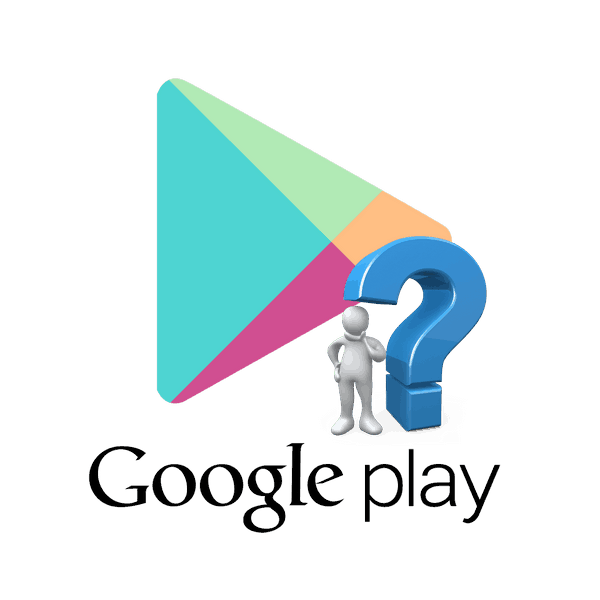ماذا تفعل إذا اختفى سوق Play على Android
Play Market هو تطبيق Google Store الرسمي حيث يمكنك العثور على ألعاب وكتب وأفلام مختلفة وما إلى ذلك. ولهذا السبب ، عندما يختفي السوق ، يبدأ المستخدم في التفكير في المشكلة. في بعض الأحيان يكون ذلك بسبب الهاتف الذكي نفسه ، وفي بعض الأحيان مع التشغيل غير الصحيح للتطبيق. في هذه المقالة ، سنلقي نظرة على الأسباب الأكثر شيوعًا لاختفاء Google Market من الهاتف إلى Android.
المحتوى
إرجاع سوق Play المفقود على Android
توجد طرق عديدة لإصلاح هذه المشكلة - من مسح ذاكرة التخزين المؤقت إلى إرجاع الجهاز إلى إعدادات المصنع. الطريقة الأخيرة هي الأكثر جذرية ، ولكن أيضا الأكثر فعالية ، لأنه عند تعيد تحميل ملفات ، يتم تحديث الهاتف الذكي بالكامل. بعد هذا الإجراء ، تظهر جميع تطبيقات النظام على سطح المكتب ، بما في ذلك Google Market.
الطريقة الأولى: تحقق من إعدادات خدمات Google Play
حل سهل وبأسعار معقولة للمشكلة. قد تقترن الأعطال في Google Play بعدد كبير من ذاكرة التخزين المؤقت المحفوظة والعديد من البيانات ، بالإضافة إلى إخفاق في الإعدادات. قد يكون وصفًا آخر للقائمة مختلفًا قليلاً عن وصفتك ، ويعتمد ذلك على الشركة المصنعة للهاتف الذكي وقذيفة Android التي تستخدمها.
- اذهب إلى "إعدادات" الهاتف.
- حدد قسم "التطبيقات والإشعارات" أو "التطبيقات" .
- انقر على "التطبيقات" للانتقال إلى القائمة الكاملة للبرامج المثبتة على هذا الجهاز.
- ابحث في نافذة "خدمات Google Play" التي تظهر وتذهب إلى إعداداتها.
- تأكد من تشغيل التطبيق. يجب أن تكون هناك رسالة "تعطيل" ، كما في لقطة الشاشة أدناه.
- انتقل إلى قسم "الذاكرة" .
- انقر فوق مسح ذاكرة التخزين المؤقت .
- انقر على "إدارة المكان" للانتقال إلى إدارة بيانات التطبيق.
- عند النقر على "حذف جميع البيانات" ، سيتم مسح الملفات المؤقتة ، وبالتالي سيتعين على المستخدم إعادة الدخول إلى حسابك في Google لاحقًا.
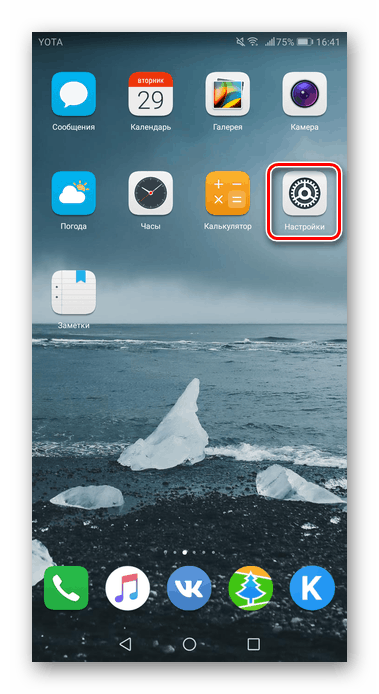

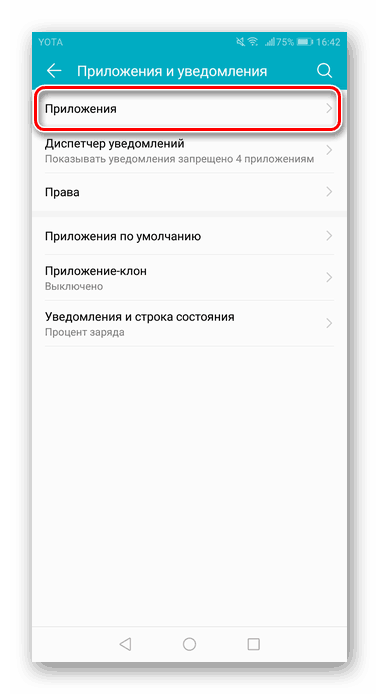
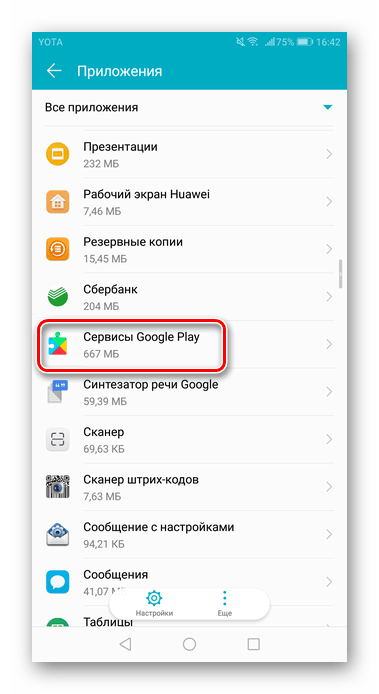
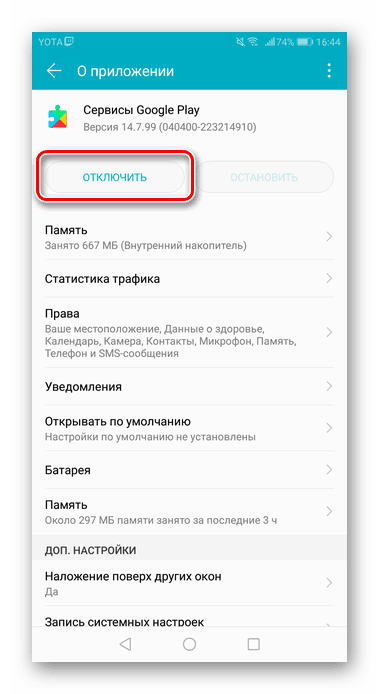
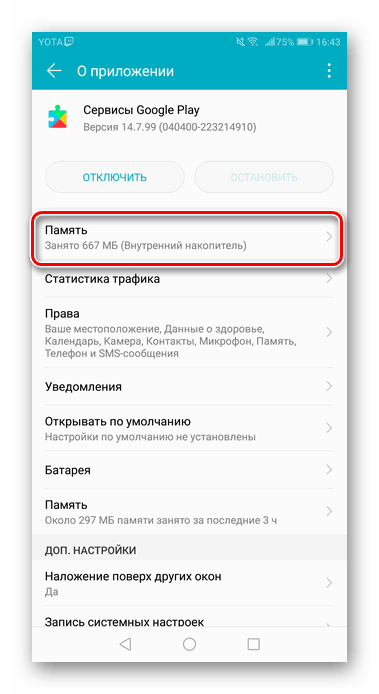
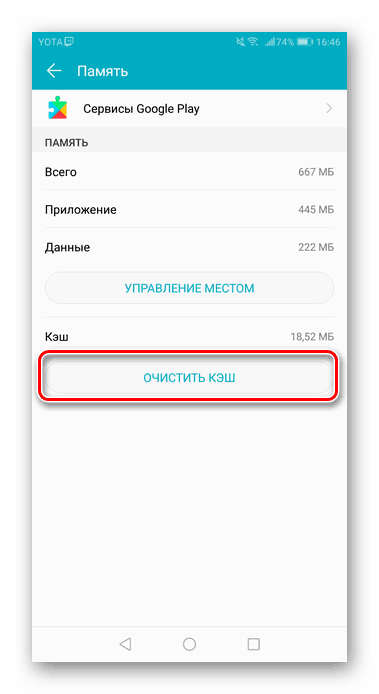
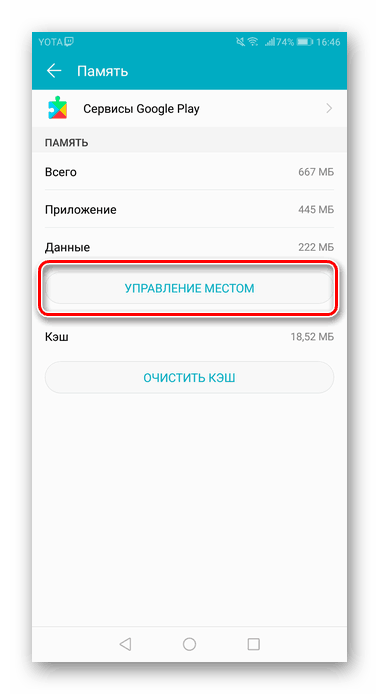
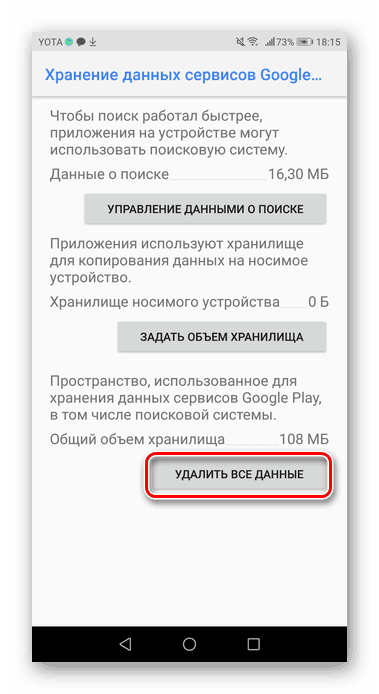
الطريقة الثانية: التحقق من Android بحثًا عن الفيروسات
تتعلق أحيانًا مشكلة اختفاء متجر Play على Android بوجود الفيروسات والبرامج الضارة على الجهاز. بالنسبة إلى عمليات البحث والتدمير ، يجب عليك استخدام أدوات مساعدة خاصة ، بالإضافة إلى جهاز كمبيوتر ، نظرًا لأننا فقدنا تطبيق تنزيل Google Market. اقرأ المزيد حول كيفية فحص Android بحثًا عن الفيروسات ، اقرأ المقالة على الرابط أدناه.
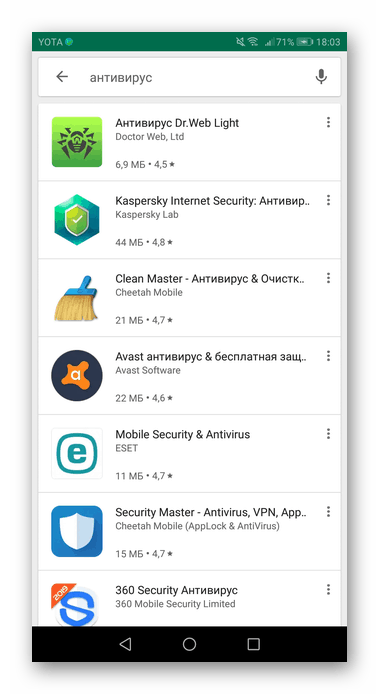
مزيد من التفاصيل: نتحقق من Android بحثًا عن الفيروسات عبر جهاز الكمبيوتر
الطريقة الثالثة: تنزيل ملف APK
إذا لم يتمكن المستخدم من العثور على سوق Play على جهازه (عادةً ما يكون متجذرًا) ، فربما تم حذفه عن طريق الخطأ. لاستعادتها ، تحتاج إلى تنزيل ملف APK لهذا البرنامج وتثبيته. تتم مناقشة كيفية القيام بذلك في الطريقة الأولى من المقالة التالية على موقعنا.
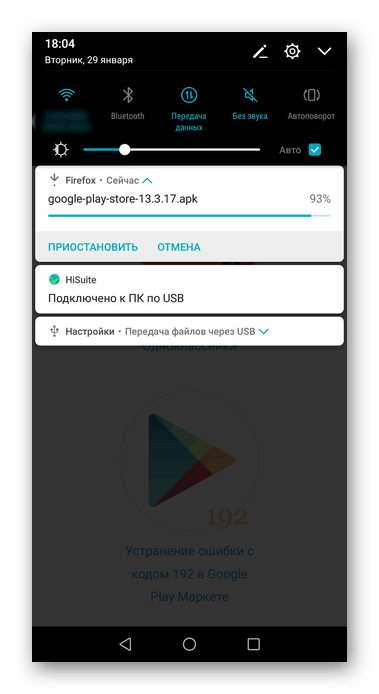
مزيد من التفاصيل: تثبيت Google Play Market على Android
الطريقة الرابعة: إعادة تسجيل الدخول إلى حساب Google الخاص بك
في بعض الحالات ، يساعد تسجيل الدخول إلى حسابك في حل المشكلة. قم بتسجيل الخروج من حسابك وتسجيل الدخول مرة أخرى باستخدام بريد إلكتروني وكلمة مرور صالحين. لا تنس أيضًا تمكين المزامنة. قراءة المزيد حول المزامنة وتسجيل الدخول إلى حساب Google الخاص بك في المواد الفردية الخاصة بنا.
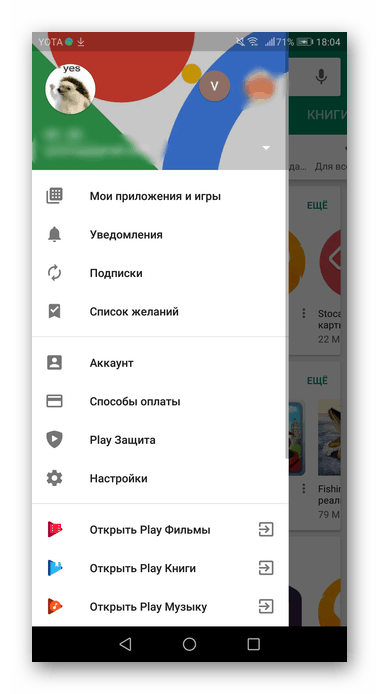
مزيد من التفاصيل:
تمكين مزامنة حساب Google على Android
تسجيل الدخول إلى حساب Google على Android
الطريقة الخامسة: إعادة الضبط إلى إعدادات المصنع
طريقة جذرية لحل المشكلة. قبل تنفيذ هذا الإجراء ، يجدر عمل نسخة احتياطية من المعلومات الضرورية. كيفية القيام بذلك ، يمكنك أن تقرأ في المقالة التالية.
مزيد من التفاصيل: كيف احتياطية الروبوت قبل امض
بعد حفظ بياناتك ، انتقل لإعادة ضبط إعدادات المصنع. لهذا:
- انتقل إلى جهاز "الإعدادات" .
- حدد قسم "النظام" في نهاية القائمة. في بعض البرامج الثابتة ، ابحث عن القائمة "الاستعادة وإعادة التعيين" .
- انقر فوق "إعادة تعيين" .
- تتم مطالبة المستخدم إما بإعادة تعيين كافة الإعدادات (ثم يتم حفظ كافة البيانات الشخصية والوسائط المتعددة) ، أو للعودة إلى إعدادات المصنع. في حالتنا ، ستحتاج إلى تحديد "استعادة إعدادات المصنع" .
- يرجى ملاحظة أنه سيتم حذف جميع الحسابات التي تمت مزامنتها سابقًا ، مثل البريد ، وبرامج المراسلة الفورية ، وما إلى ذلك ، من الذاكرة الداخلية. انقر فوق "إعادة ضبط إعدادات الهاتف" وتأكيد اختيارك.
- بعد إعادة تشغيل الهاتف الذكي ، يجب أن يظهر Google Market على سطح المكتب.
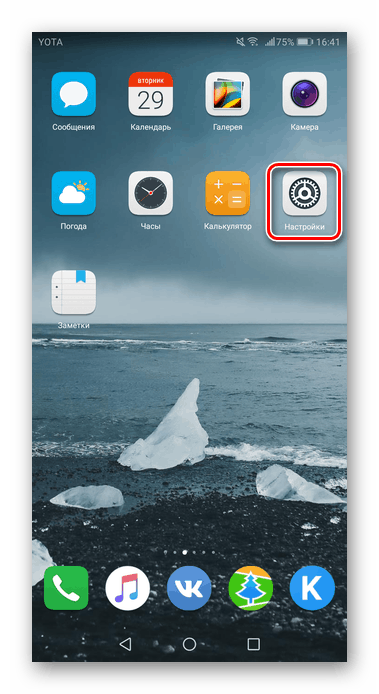
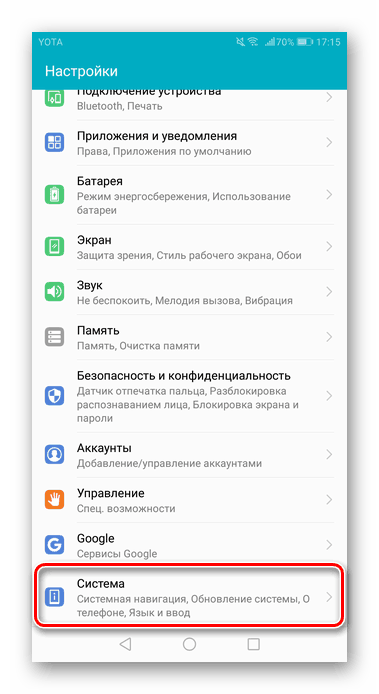
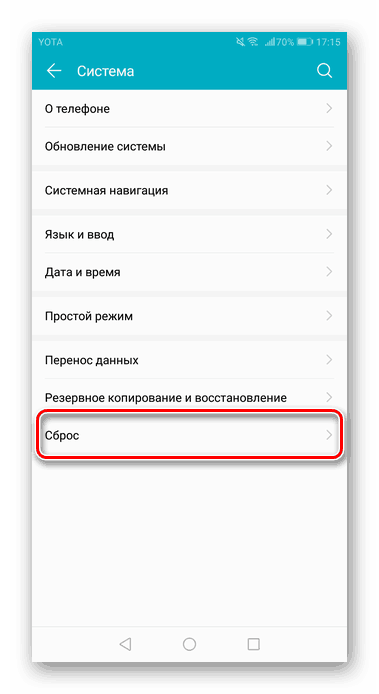
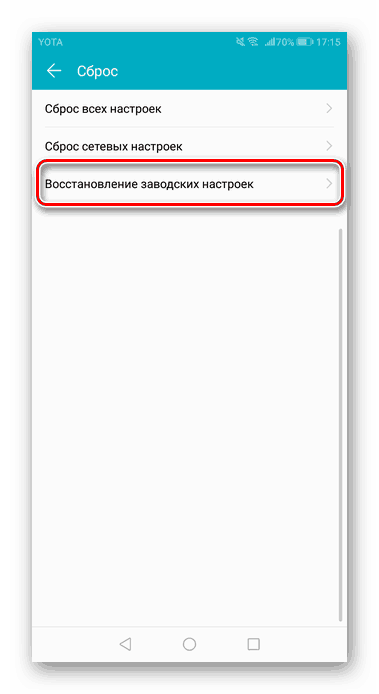
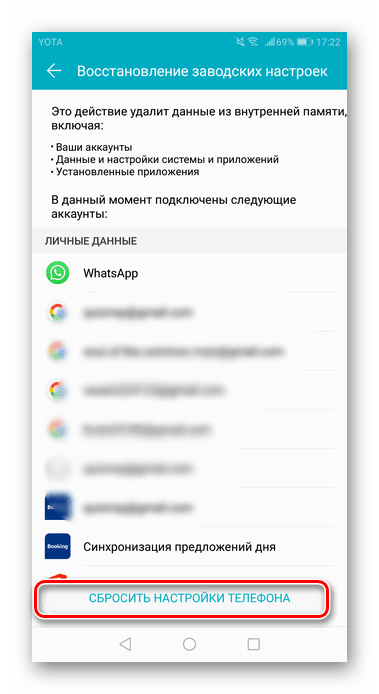
يعتقد الكثيرون أن Google Market قد يختفي نظرًا لأن المستخدم قام عن طريق الخطأ بحذف اختصار هذا التطبيق من سطح المكتب أو من القائمة. ومع ذلك ، لا يمكن حذف تطبيقات النظام حاليًا ، لذا لا يتم اعتبار هذا الخيار. غالبًا ما يكون الموقف مرتبطًا بإعدادات Google Play نفسها ، أو أن الخطأ يتعلق بالمشكلة برمتها مع الجهاز.
انظر أيضا:
تطبيقات Android Market
تعليمات لوميض نماذج مختلفة من الهواتف الذكية الروبوت